myHoval mit neuen Features: Jetzt Neuigkeiten entdecken!

myHoval mit neuen Features: Jetzt Neuigkeiten entdecken!
Individuelle Benachrichtigungseinstellungen
SHK Connect, Datanorm-Aktualisierung
Jetzt wird's schnell(er): Aktualisieren Sie unsere Datanorm direkt in Ihrem Warenwirtschaftsprogramm! Dies gelingt rasch und mühelos über die Schnittstelle SHK Connect. Sobald die Zugangsdaten eingerichtet sind, erhalten Sie automatisch eine Benachrichtigung, wenn wir unsere Datanorm ändern und können sofort mit der Aktualisierung beginnen.
Und so funktioniert's:
- Öffnen Sie Ihr Warenwirtschaftsprogramm und geben Sie im dafür vorgesehenen Bereich Ihre myHoval-Zugangsdaten sowie die Kundennummer ein.
- Damit stellen Sie automatisch eine Verbindung her; die Schnittstelle wird angelegt.
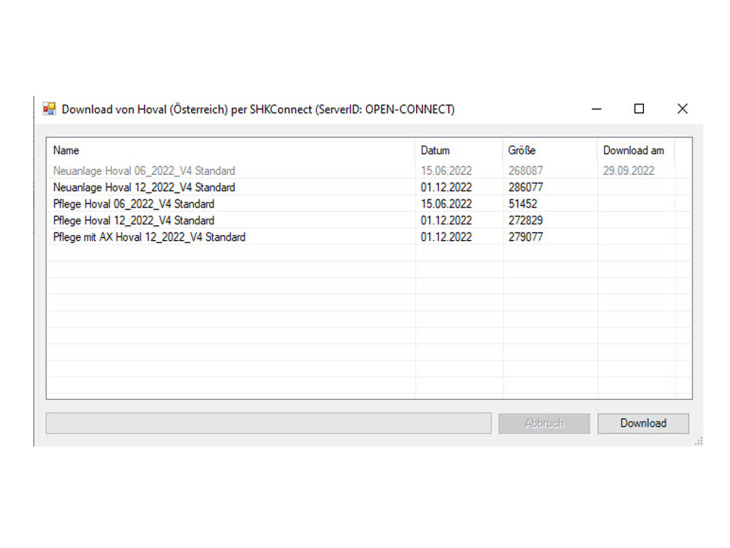
Beispielansicht für die Verbindung über SHK Connect
IDS Connect
Jetzt wird's vierfach: Die Schnittstelle IDS Connect bietet gleich 4 Funktionen, die ein effizientes Arbeiten und eine nahtlose Kommunikation zwischen Ihrem Warenwirtschaftsprogramm und myHoval ermöglichen.
1. Warenkorb senden (WKS)
2. Warenkorb empfangen (WKE)
3. Artikelinfo (Deeplink)
4. Artikelschnellsuche (AS)
Stellt die Verbindung mit myHoval her und sucht alle Produkte, die den im Warenwirtschaftsprogramm eingegebenen Suchbegriff enthalten.
Und so funktioniert's:
- Öffnen Sie Ihr Warenwirtschaftsprogramm und geben Sie im dafür vorgesehenen Bereich Ihre myHoval-Zugangsdaten ein.
- Damit stellen Sie automatisch eine Verbindung her; die Schnittstelle wird angelegt.
Viel Freude mit den Neuigkeiten wünscht Ihnen
Ihr myHoval-Team
